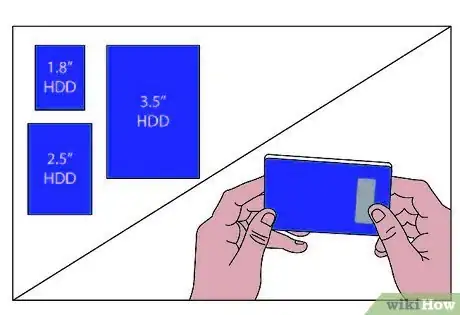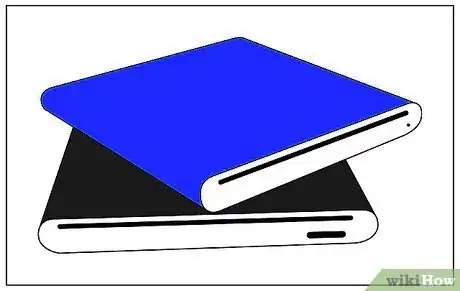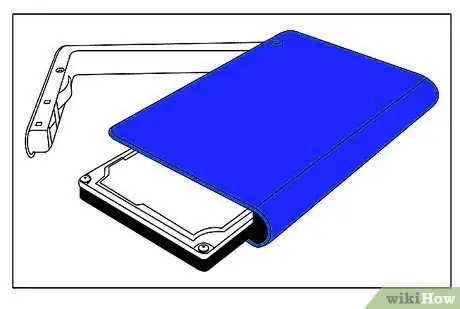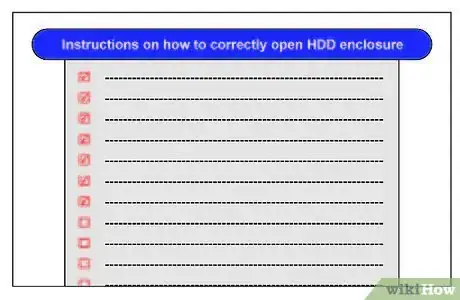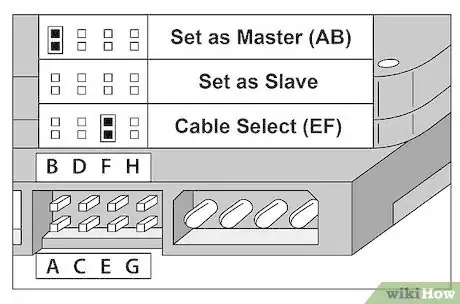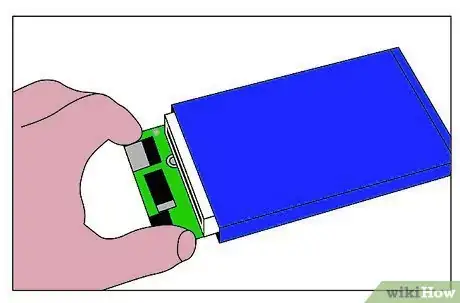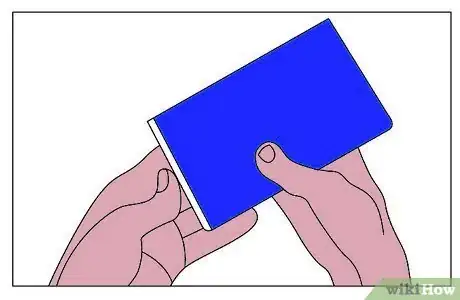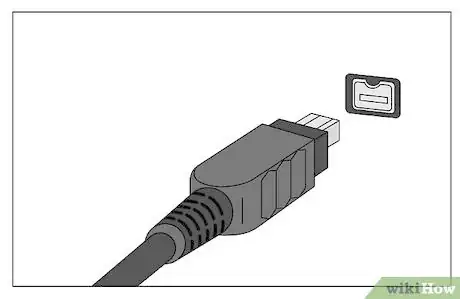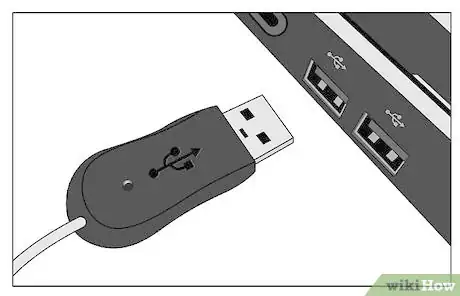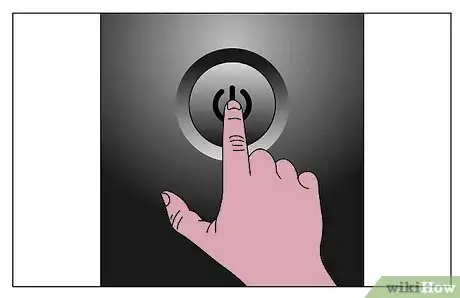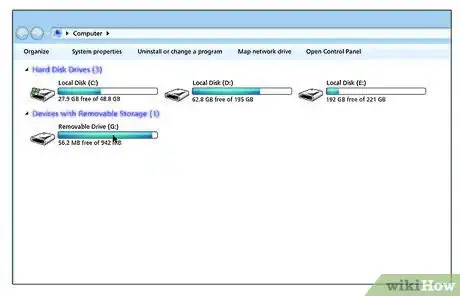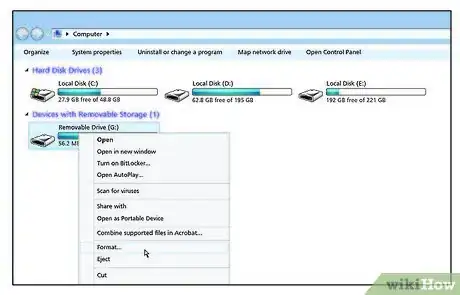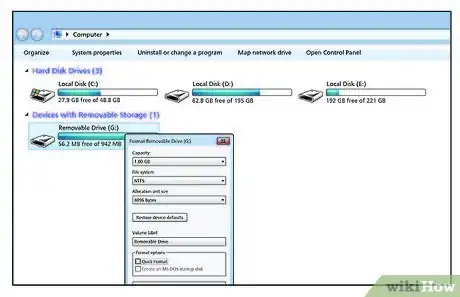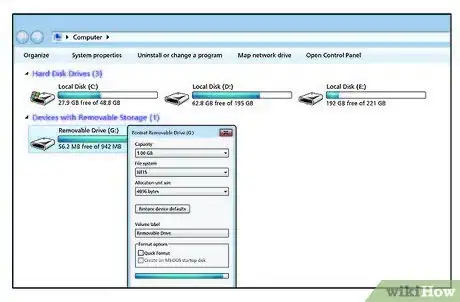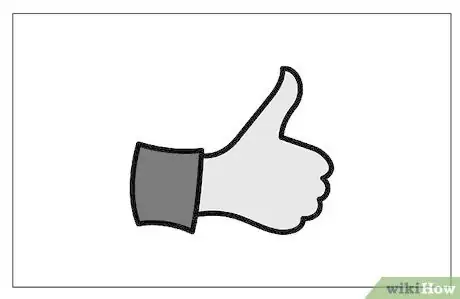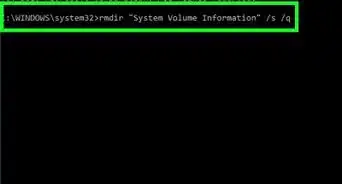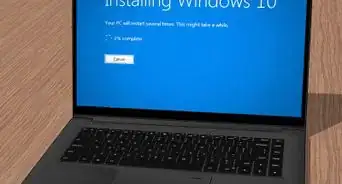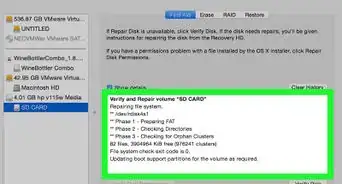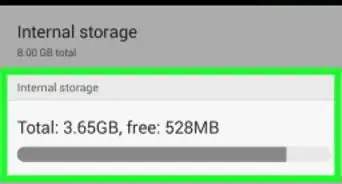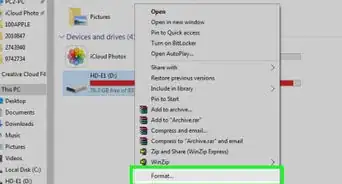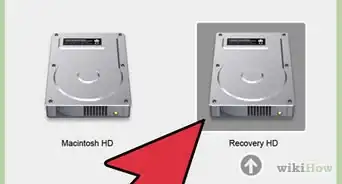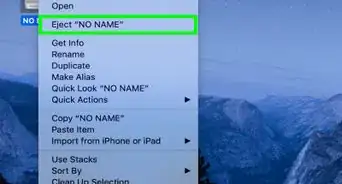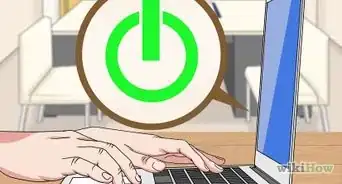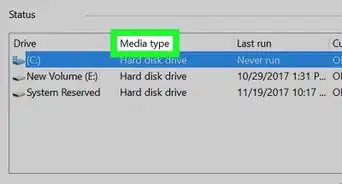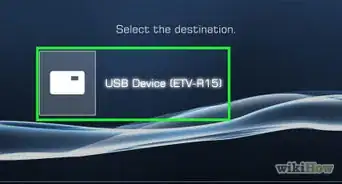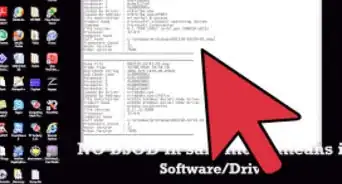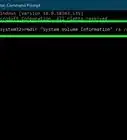wikiHow es un "wiki", lo que significa que muchos de nuestros artículos están escritos por varios autores. Para crear este artículo, 13 personas, algunas anónimas, han trabajado para editarlo y mejorarlo con el tiempo.
Este artículo ha sido visto 196 367 veces.
Una de las formas más sencillas para dar a tu ordenador portátil más espacio en el disco duro, o hacer copias de seguridad de todos tus archivos importantes sin grabarlos en CD o DVD, es la construcción de tu propio disco duro externo. Este disco duro sería capaz de conectarse a cualquier ordenador con un puerto USB libre. Puedes transferir fácil y rápidamente grandes archivos entre ordenadores, y también tienen una forma de copia de seguridad en caso de que algo le sucede a tu equipo. Este disco duro externo trabajará en equipos con Windows 2000/XP, OS X o Linux.
Pasos
-
1Debes obtener un disco duro interno (de ahora en adelante referido como HDD). El primer paso es decidir sobre una de las dimensiones físicas estándar para cualquier unidad de disco duro. Si ya tienes un disco duro de repuesto por ahí para este proyecto, ve al paso 2. Hay básicamente 3 tamaños de disco duro: 1.8 ", 2.5" y 3.5". Los de 1.8" y 2.5" son los de tamaños estándar para HDD de ordenadores portátiles. Los HDD de ordenadores portátiles pueden ser alimentados por un cable USB, por lo que no hay ninguna necesidad de usar un adaptador de CA. Los HDD son, sin embargo más caros que los de PC internos, por lo que si no estás preocupado por el tamaño u otro cable de alimentación, un disco duro de PC de escritorio puede ser el camino a seguir.
-
2Elige y compra un estuche compatible. Ten en cuenta el tamaño físico de tu disco duro, así como su interfaz (ATA100, ATA133, Serie ATA150, Serie ATA II, etc.) Decide sobre un tipo de conexión que se adapte a las necesidades de todos los equipos que se conectarán. El USB 2.0 es actualmente un buen nivel, y funcionará en cualquier PC o portátil con un puerto USB libre. El FireWire (IEEE1394) es incluso más rápido, sin embargo, todavía no es tan común en todos los equipos. Asegúrate de comparar los niveles de ruido del ventilador (si es que tiene un ventilador, y si se muestra el nivel de ruido). Para que un HDD se ejecute cada vez que el ordenador esté encendido, tener un ventilador será probablemente una buena idea, mientras que los HDD que se utilicen principalmente para copias de seguridad por lo general no van a necesitar uno. También puedes ver si hay un interruptor de encendido en alojamiento de 3,5". Sin una, tendrás que desconectar el adaptador para apagar la unidad. Para tener copias de seguridad esto no es una gran cosa, pero para algunas personas que usan su unidad para almacenamiento secundario podría ser molesto conectar y desconectar cada vez que inicien y apaguen sus equipos.
-
3Desempaca tanto el alojamiento y el HDD.
-
4Sigue las instrucciones sobre cómo abrir correctamente el alojamiento.
-
5Instala tu HDD al ajuste principal (o maestro / No al esclavo si es que existe). Esta configuración de puente se encuentra entre el conector de alimentación Molex (4 grandes pernos redondos) y el conector ATA / SATA. Verás 2 filas de cuatro o cinco pequeños alfileres y un pequeño clip (jumper) conectado a 2 de ellos. Extrae el puente con una herramienta como pinzas o un lápiz, y colócalo en posición principal si no está ya allí. Un diagrama de las diferentes posiciones de los puentes por lo general se encuentra justo en la etiqueta de la parte superior de la HDD.
-
6Conecta tu conector de alimentación Molex del alojamiento y el cable de cinta ATA / SATA a tu HDD. Aunque sería muy difícil de conectar accidentalmente estos al revés, toma un momento para asegurarte de que el cable de cinta y el conector de alimentación estén alineados correctamente antes de insertarlos.
-
7Atornilla el HDD en el alojamiento. 4 o más tornillos se te suministran con la caja. Habrá 4 agujeros, 2 en cada lado del HDD, y los agujeros correspondientes en el interior del alojamiento.
-
8Toma una última mirada a su interior antes de cerrarlo. Asegúrate de que no se te olvide conectar nada. Lee las instrucciones (que has estado leyendo demasiado, ¿no? :) Y asegúrate de cubrir todos los pasos. Será un dolor abrirlo de nuevo porque se te olvidó cambiar el puente a principal o algo así.
-
9Cierra la caja.
-
10Conecta el cable de alimentación (si es necesario) y el USB o el cable FireWire a tu unidad.
-
11Los USB y FireWire son Plug-and-Play, lo que significa que no es necesario apagar el ordenador antes de conectar la unidad. Conecta los otros extremos de los cables a la computadora y al supresor de picos (estás utilizando un supresor de picos, ¿no? :).
-
12Enciende tu ordenador si no lo está ya. Ve a Mi PC (o PC para Windows Vista o Windows 7). Es muy probable que en tu escritorio, pero también lo puedes encontrar en el menú Inicio.
-
13Debes ver un nuevo dispositivo en la sección "Dispositivos con almacenamiento extraíble".
-
14Haz clic sobre él y selecciona Formatear (a mitad de camino hacia abajo en la lista).
-
15Formatea la unidad con NTFS para su uso en Windows (ext3 es bueno para Linux) como sistema de archivo. Para leer y escribir desde Linux y Windows, utiliza FAT32. Puedes darle una etiqueta de volumen si lo deseas. Ejemplo: Externo, Secundario, Copia de seguridad, etc. Asegúrate que Formato rápido no está seleccionado. Esto permitirá a todos los sectores defectuosos que sean reconocidos y acordonados de los datos que se almacenen en el futuro.
-
16Espera a que el formateo termine. Esto puede tomar más tiempo para las grandes unidades.
-
17¡Buen trabajo! Haz logrado construir tu propio disco duro externo.Anuncio
Consejos
- Este wiki también puede ser fácilmente aplicado a la adición de una unidad Zip, quemador de CD ROM o DVD ROM. Los quemadores de CD/DVD ROM sólo serán compatibles con el alojamiento de tamaño de 5,25". Este tamaño de alojamiento es especial, ya que también es compatible con discos duros. Una unidad Zip es de 3,5" por lo que necesitarás un bisel (también suministrado con la caja, de lo contrario sólo son unos pocos dólares) para llenar el vacío en torno a la unidad más pequeña y asegurarla al alojamiento. Las unidades mencionadas aquí pueden usar una variedad de cables de cinta y tamaños de conector de alimentación, así que asegúrate de que tu caja es compatible con el hardware que vas a insertar.
- Si tu nueva unidad cuenta con USB y FireWire, utiliza sólo uno (el más rápido compatible con tu ordenador (es). Si estás utilizando USB, conecta el cable al conector de USB de alta velocidad de la computadora (2.0). Si no tienes un conector de alta velocidad, o utilizas el equivocado, sólo significa que tu transferencia de datos será más lenta entre la unidad y el ordenador.
Advertencias
- Siempre debes usar los 4 tornillos al añadir un disco duro a cualquier ordenador o alojamiento, y hacer que se fijen. La rotación del HDD a altas RPM, y las vibraciones pueden ser producidas si la unidad no está bien fijada. Estas vibraciones pueden ocasionar un zumbido molesto, e incluso daños en la unidad a través del tiempo.
- Asegúrate de que tu gabinete no tiene límite de capacidad para el disco duro (no más grande para cierto número de Gigabytes (GB)), o que este límite no esté en conflicto con la capacidad de tu unidad. Desafortunadamente, algunos alojamientos viejos pueden tener un límite bajo (digamos 132GB) y no anunciarlo. ¡Ten cuidado! Y si intentas utilizar un disco duro más grande, dale formato a este límite o inferior, o lo más probable es que encuentre errores de lectura o algo así :(
- ¡Nunca fuerces el cable de cinta! Debe haber algo de resistencia cuando se conecta, pero si no entra, los pernos pueden no estar alineados correctamente. Si te las arreglas para doblar los pernos (esperemos que no sean demasiados), tómate el tiempo para enderezarlos con un par de alicates de punta fina.
- Mantén el movimiento de la unidad a un mínimo mientras que está encienda. Esto, una vez más hace vibraciones innecesarias.
- Los HDD son muy fáciles de dañar si se caen sobre una superficie dura. La cabeza de lectura / escritura puede chocar en el plato / s y dejar daños físicos en el plato, dejando ese espacio del disco inutilizable al igual que daña la unidad completa para su uso.
- Asegúrate de utilizar el icono "Quitar hardware" en la barra de tareas antes de retirar la unidad del puerto USB, no hacerlo puede provocar que tu unidad no funcione correctamente.
- Recuerda que cuando el disco duro está fuera de la caja, está sin protección contra descargas estáticas. Así que trata de alejarlo de la estática.
- Formatear la unidad como ext3 la hará ilegible en un sistema Windows y el formato como NTFS hará que sea de sólo lectura (no se puede copiar archivos en él) en sistemas Linux sin el software adecuado. FAT32 (llamado vfat en linux) será de lectura y escritura en ambos sistemas operativos.
- Se necesitan unidades si se conecta un disco duro externo (por USB) en Windows 98 (y 98 SE)
Cosas que necesitarás
- Disco duro.
- Caja para disco (alojamiento).
- Cable USB / Firewire .
- Ordenador con puerto USB / Firewire.
- Destornillador (probablemente Philips).
- (Opcional) Supresor de picos.